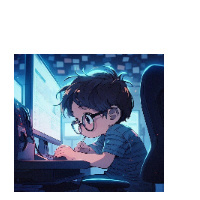Visual Studio版本的AI编程助手
Visual Studio 是一个出色的 IDE,可用于构建适用于 Windows、Mac、Linux、iOS 和 Android 的丰富、精美的跨平台应用程序。 使用一系列技术(例如 WinForms、WPF、WinUI、MAUI 或 Xamarin)构建丰富。
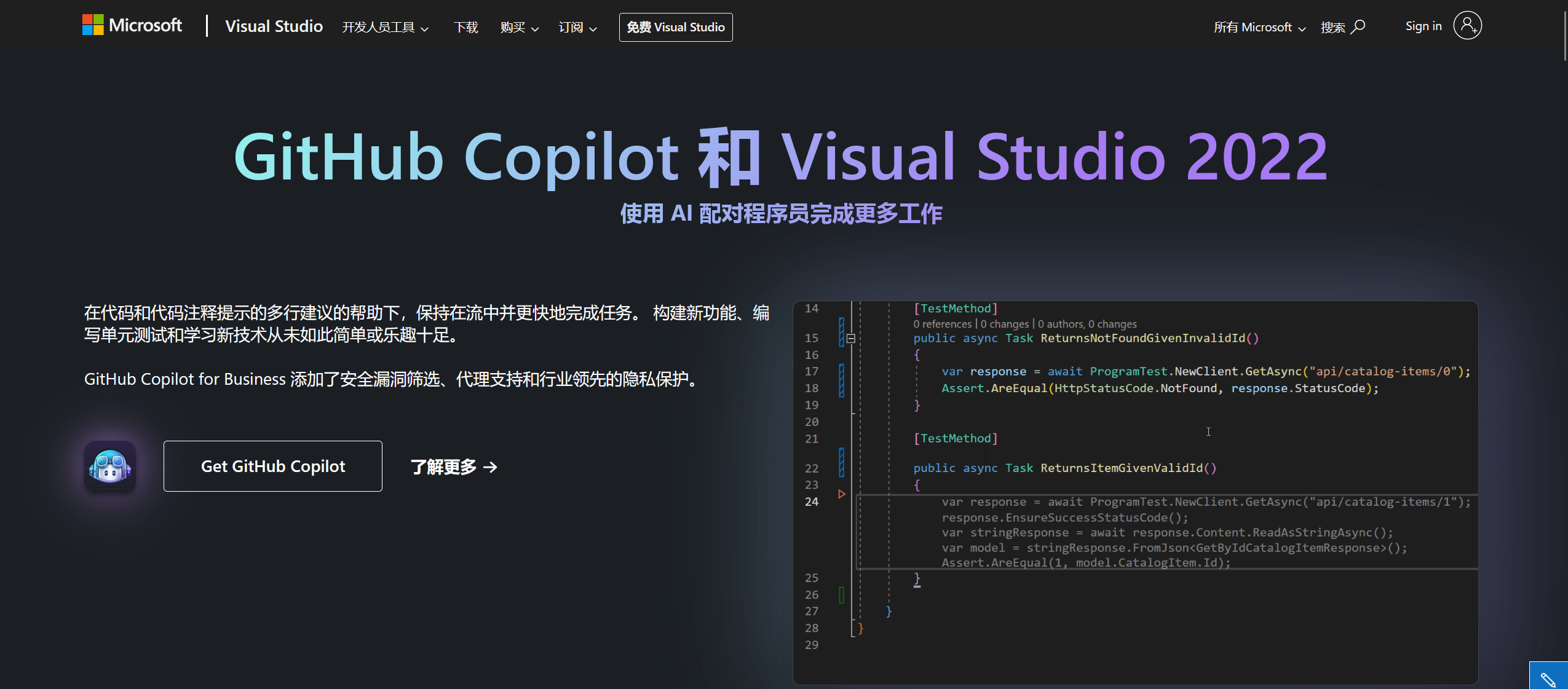
1、安装
点击上方工具栏拓展选项,选择管理拓展选项
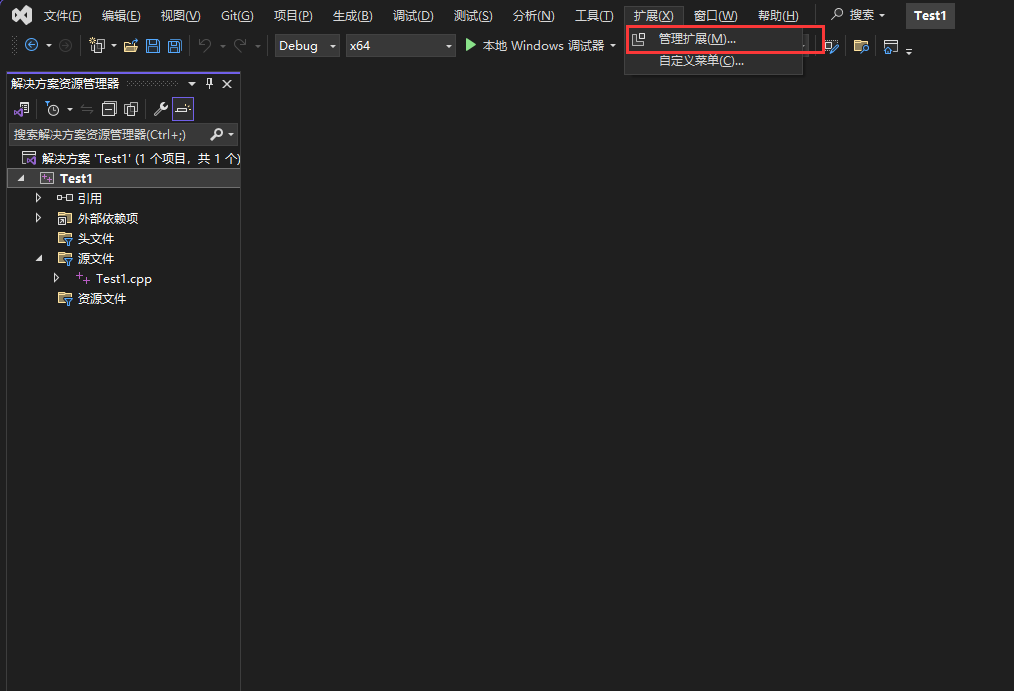
接着在联机页面中搜索"FItten Code",并点击下载,下载完成后重启Visual Studio
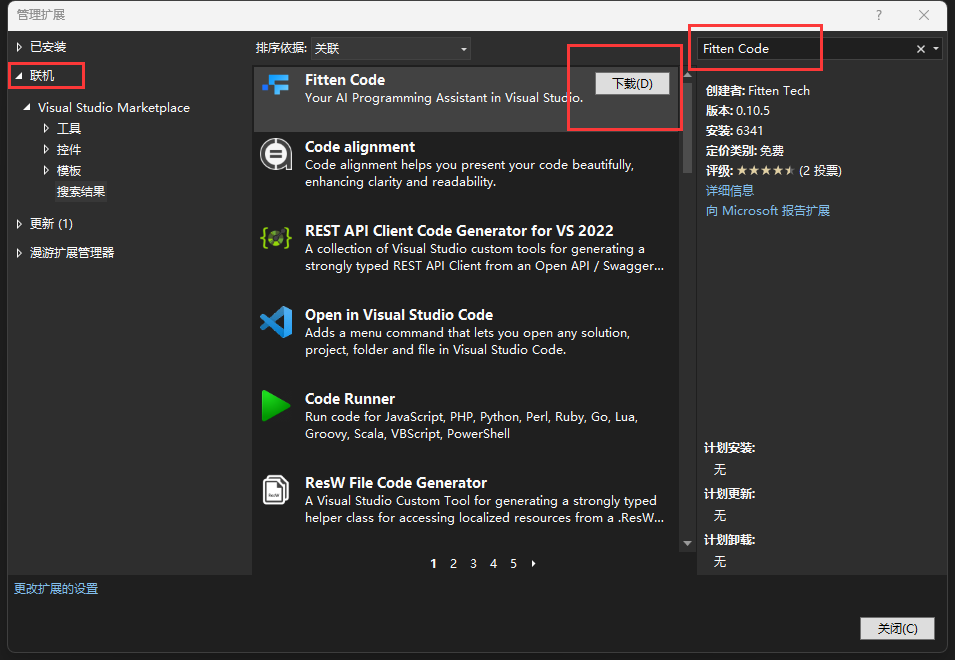
在扩展选项中选中fitten,选择Open Chat Window进入登录界面,完成注册登录
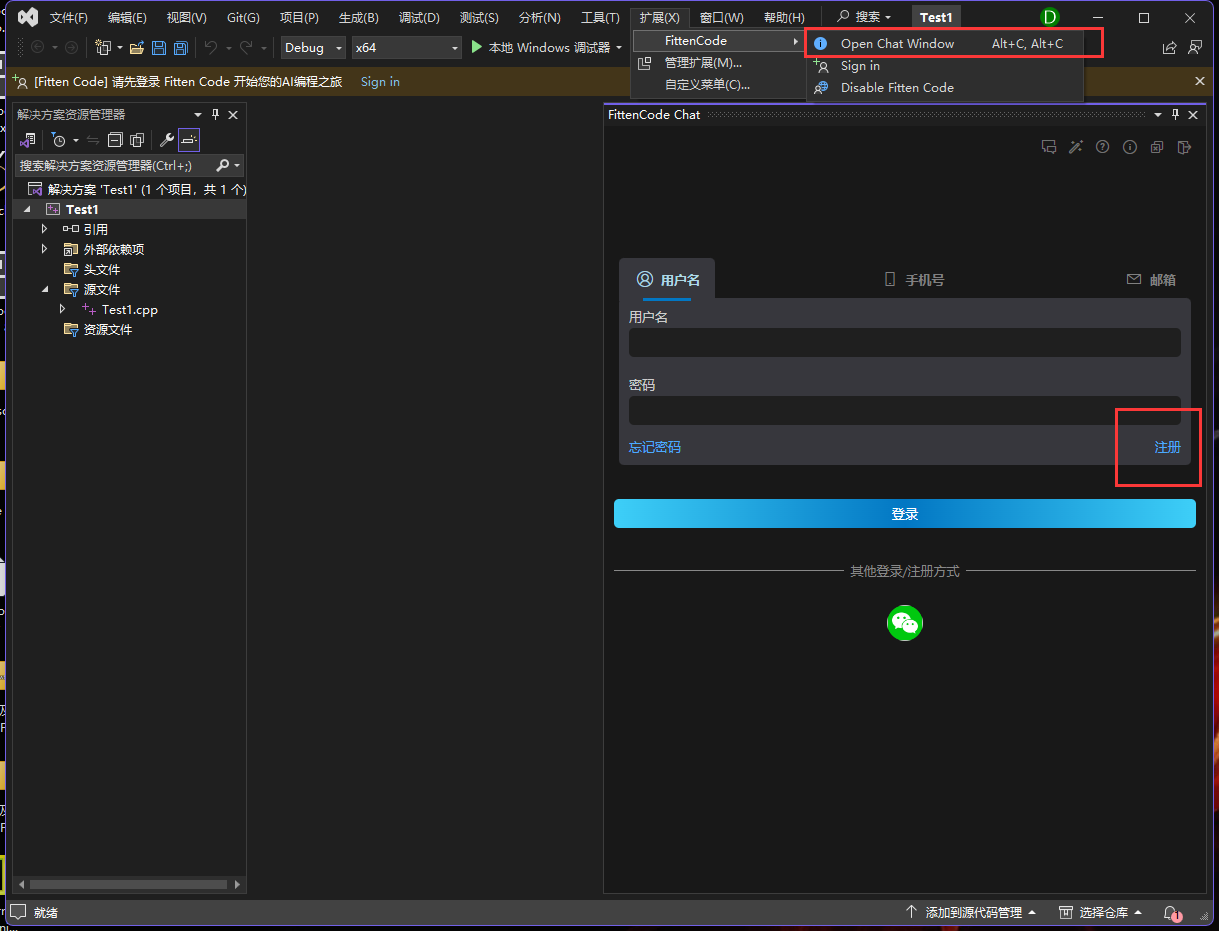
2、智能补全
打开代码文件,输入一段代码,Fitten Code 就会为您自动补全代码:
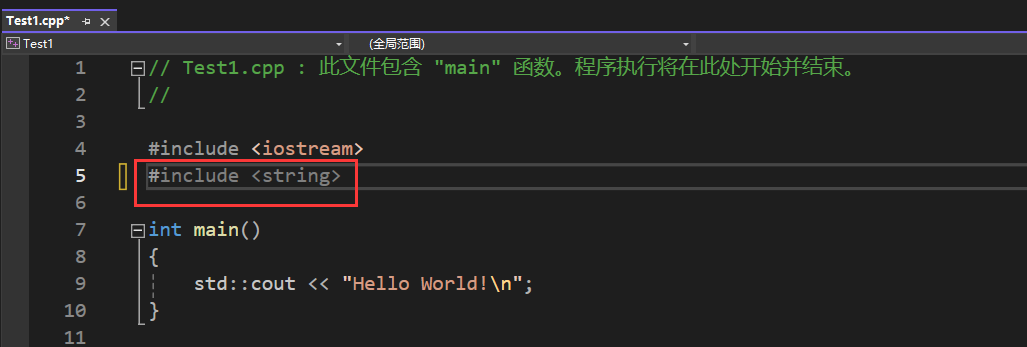
按下 Tab 键接受所有补全建议:
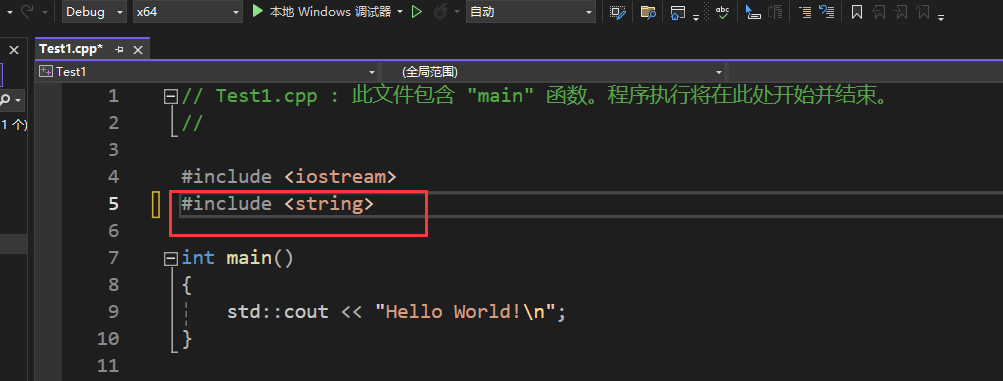
3、AI 问答
用户可通过点击左上角工具栏中的"Fitten Code – 开始新对话"打开对话窗口进行对话:
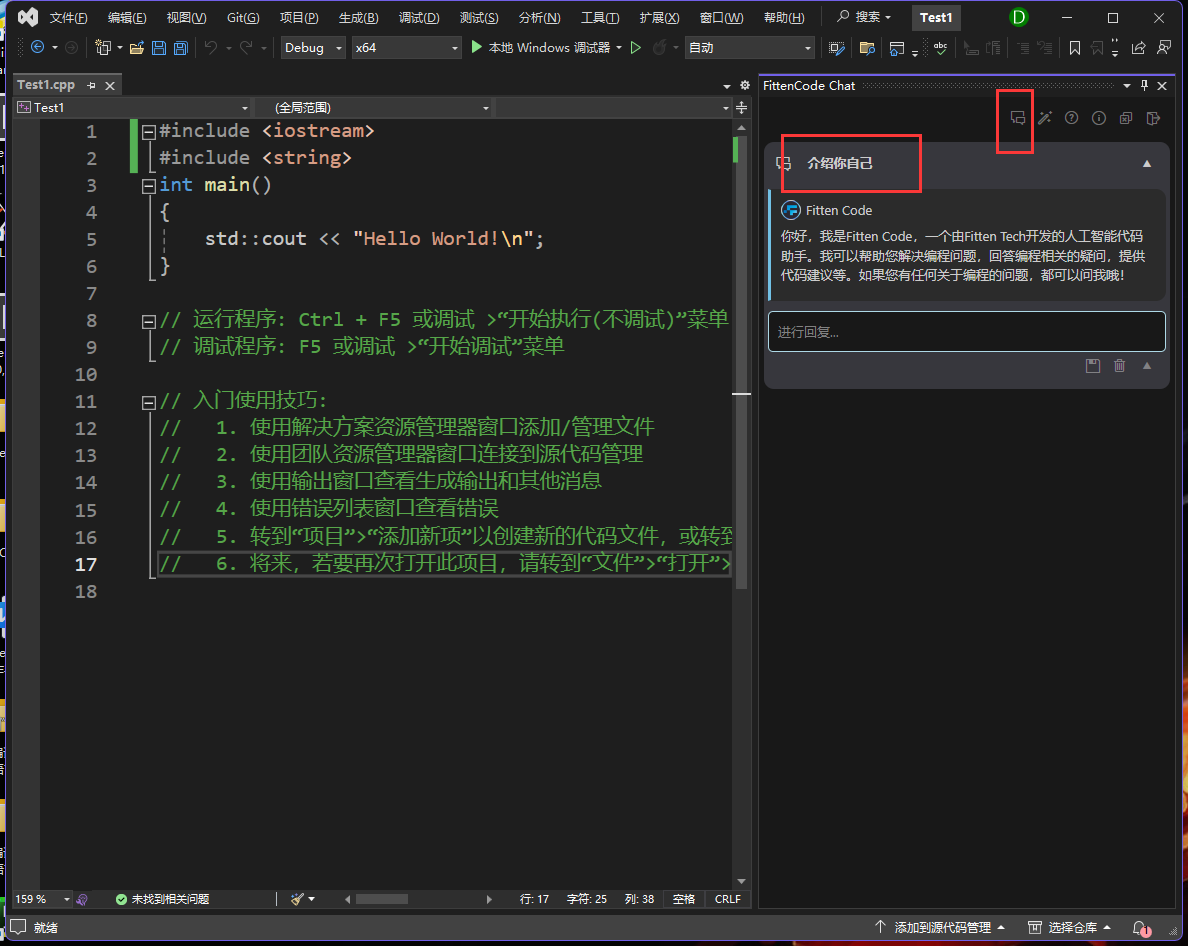
4、生成代码
可在Fitten Code工具栏中选择"Fitten Code - 生成代码",然后在输入框中输入指令即可生成代码
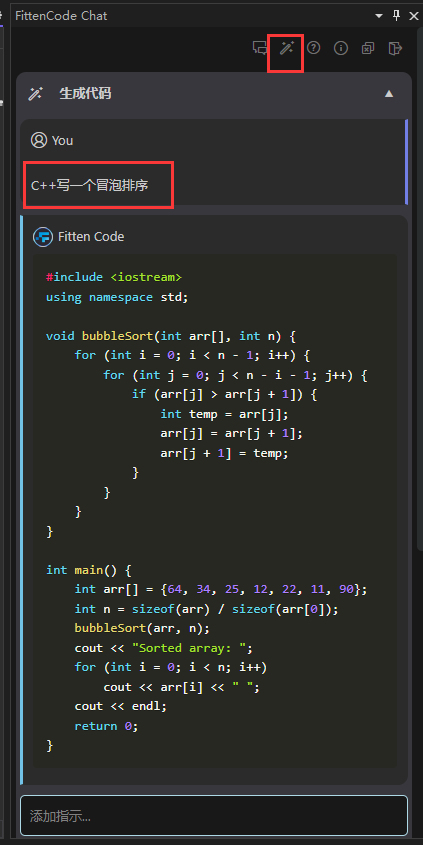
利用注释后的自动补全功能生成代码
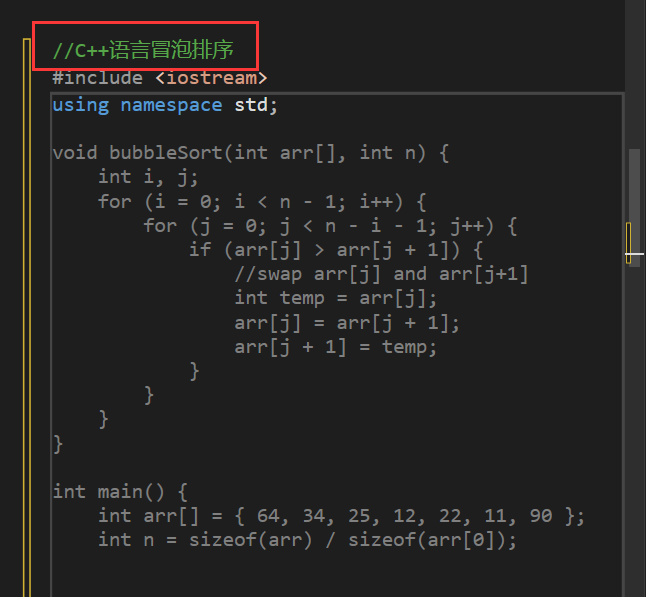
也可以利用对话功能生成代码
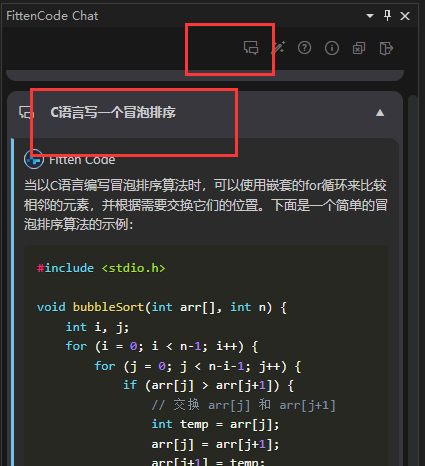
5、代码翻译
Fitten Code可以实现代码的语义级翻译,并支持多种编程语言之间的互译。有以下两种方法可以实现。
(1)选中需要进行翻译的代码段,右键选择"Fitten Code – 重构选择代码",然后在输入框中输入需求即可完成转换
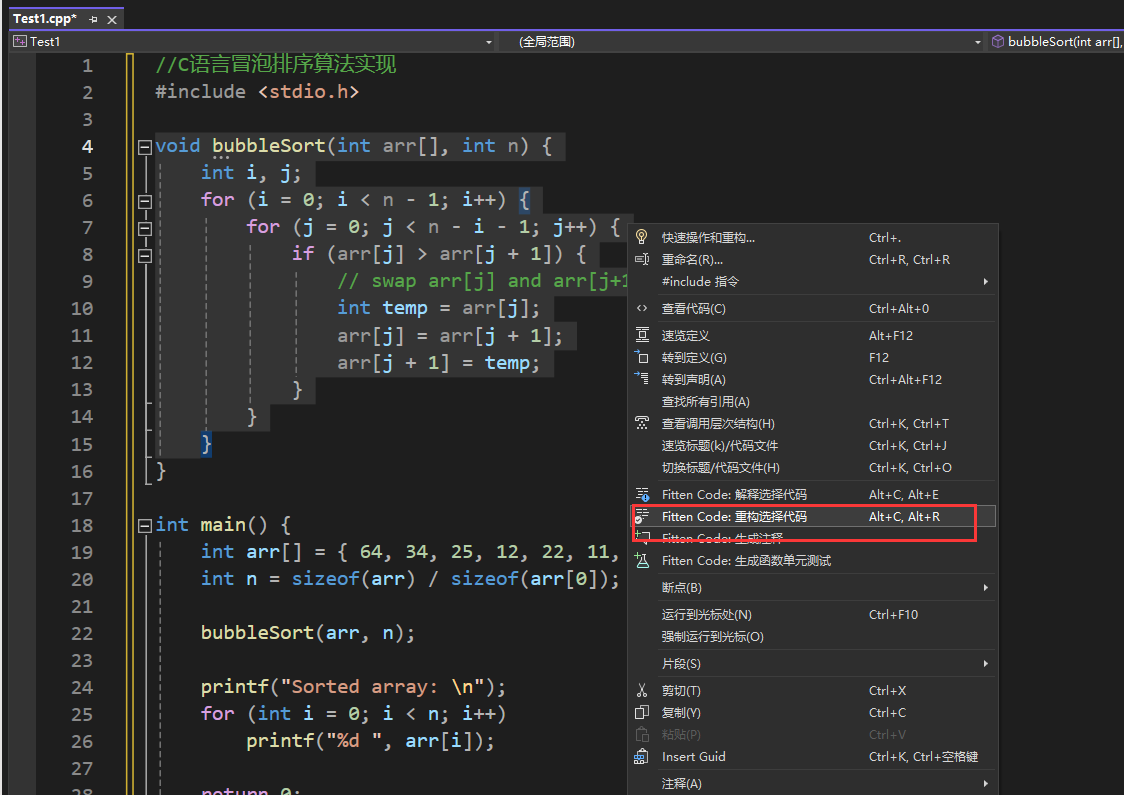
(2)选中需要进行翻译的代码段,点击左侧工具栏中的"Fitten Code – 开始新对话"。然后在输入框中输入需求即可完成转换
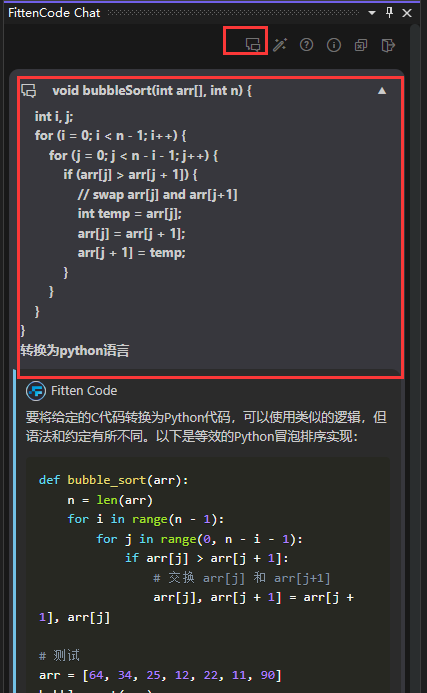
6、生成注释
Fitten Code 能够根据您的代码自动生成相关注释,通过分析您的代码逻辑和结构,为您的代码提供清晰易懂的解释和文档,不仅提高代码的可读性,还方便其他开发人员理解和使用您的代码。先选中需要生成注释的代码段,然后右键选择 "Fitten Code – 生成注释":
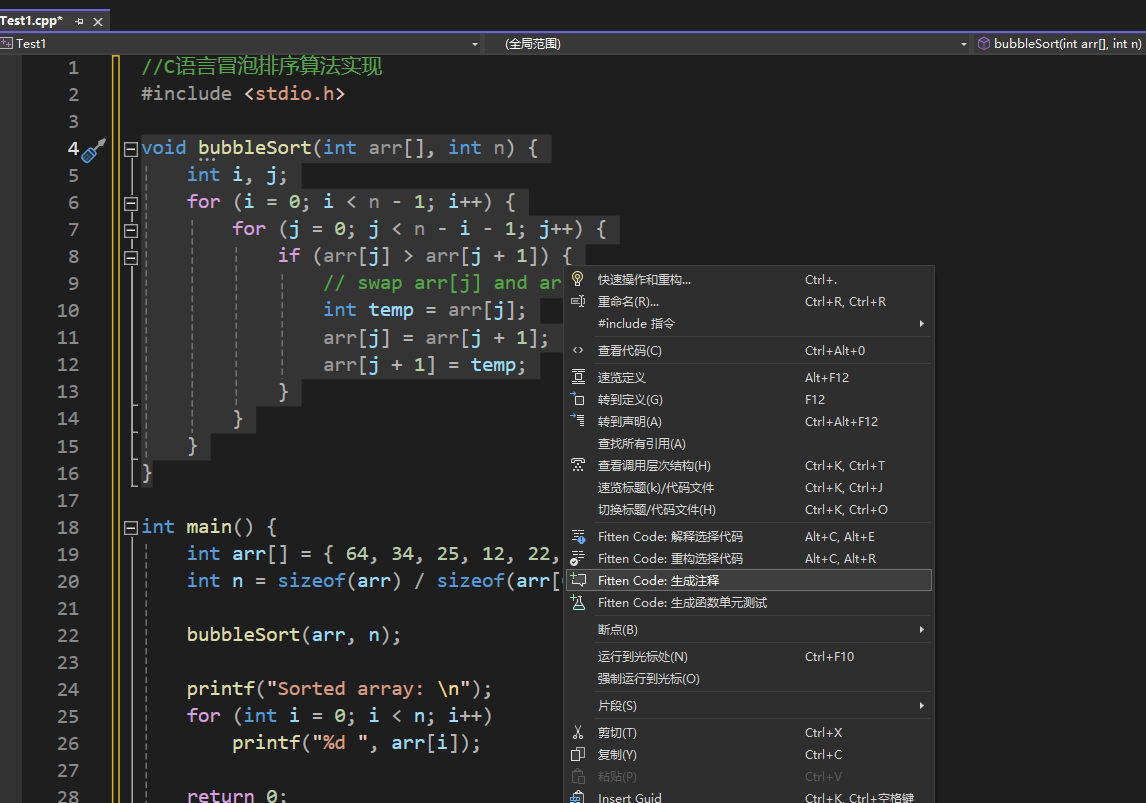
也可以通过对话功能实现
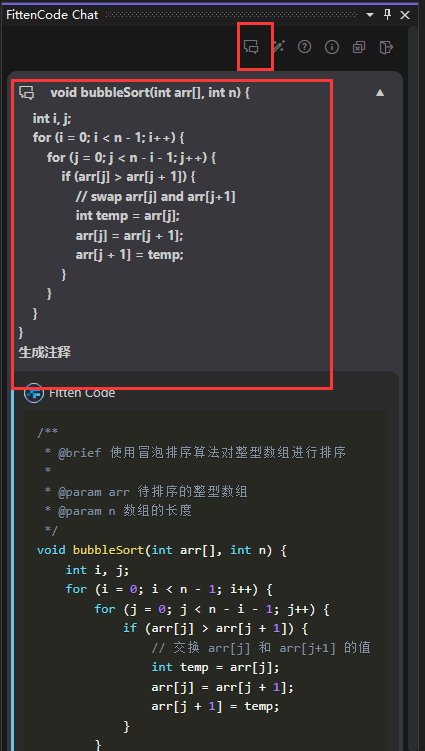
7、解释代码
Fitten Code 可以对一段代码进行解释,可以通过选中代码段然后右键选择 "Fitten Code – 解释代码" 进行解释,如下图所示:
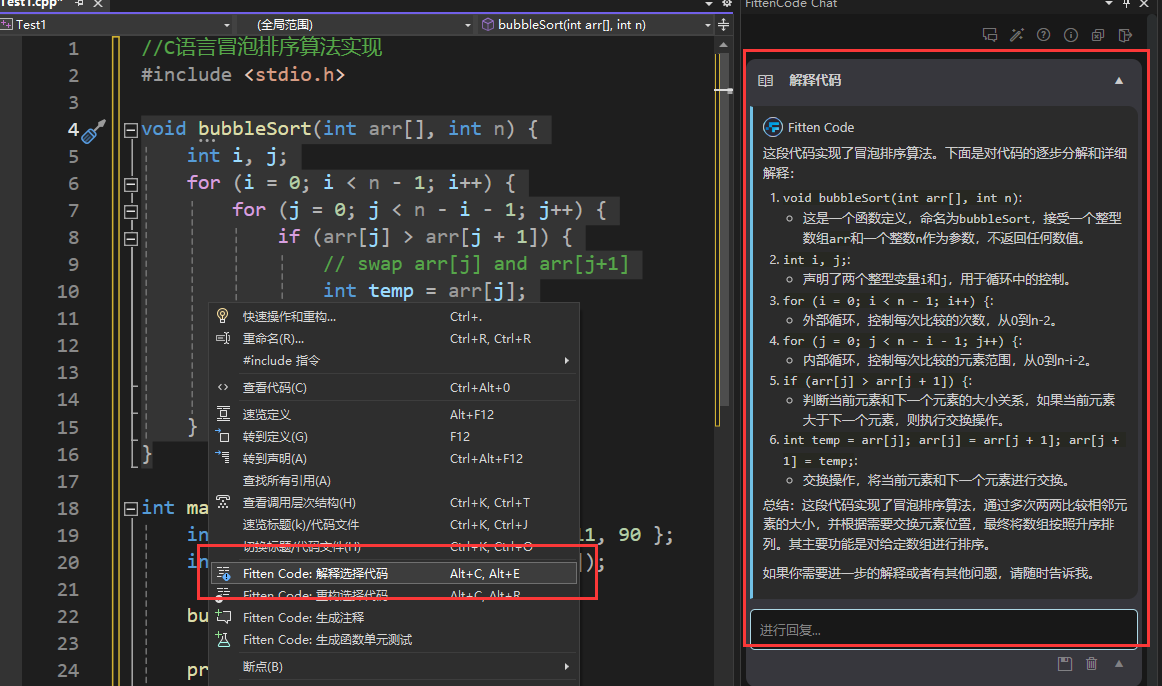
也可以通过对话功能实现
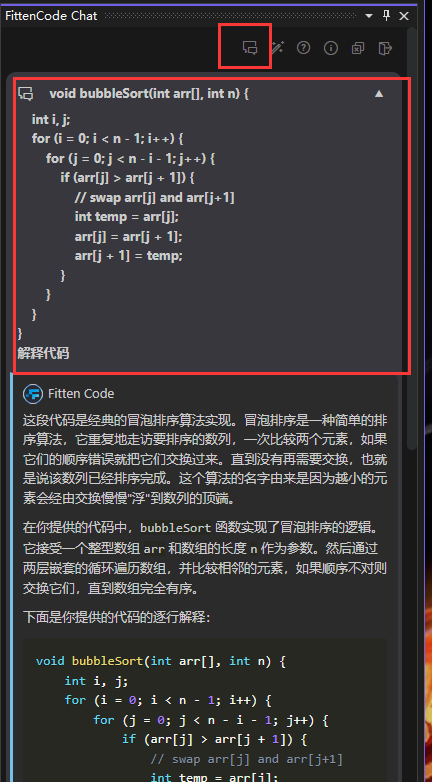
8、生成测试
Fitten Code 拥有自动生成单元测试的功能,可以根据代码自动产生相应的测试用例,提高代码质量和可靠性。通过选中代码段后右键选择 "Fitten Code – 生成函数单元测试" 来实现,如下图所示:
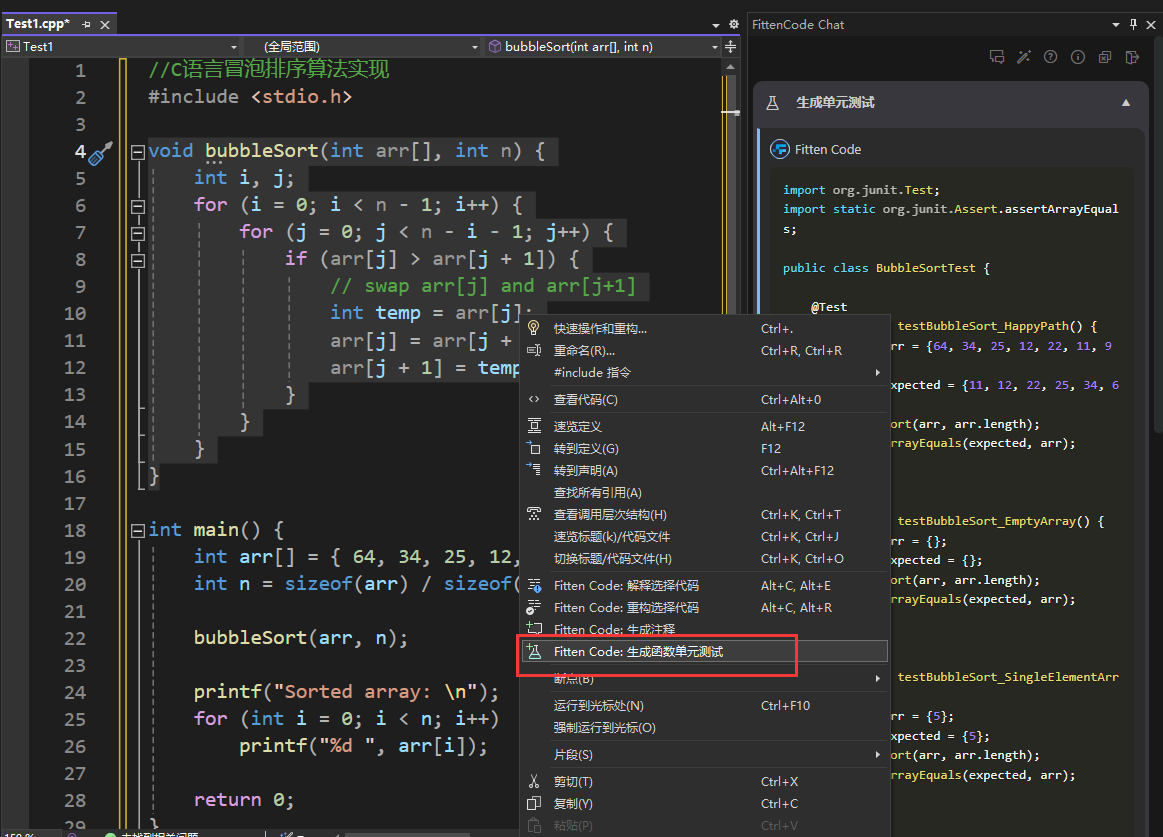
也可以通过对话功能实现
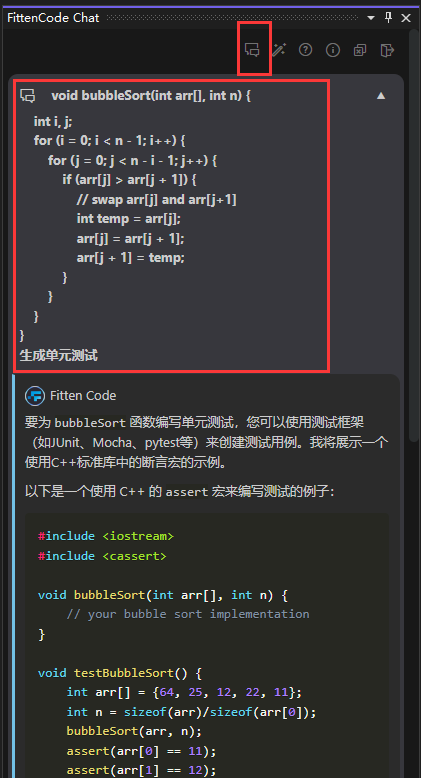
9、检查 BUG
在开始新对话窗口向Fitten Code提问代码bug查找后,Fitten Code可以智能完成debug工作
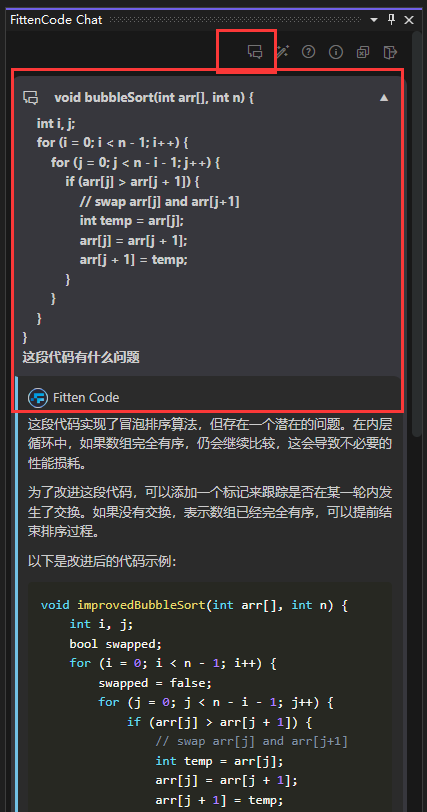
10、编辑代码
在开始新对话窗口向FittenCode提供需要编辑的代码段,并输入需求,Fitten可以完成代码编辑工作:
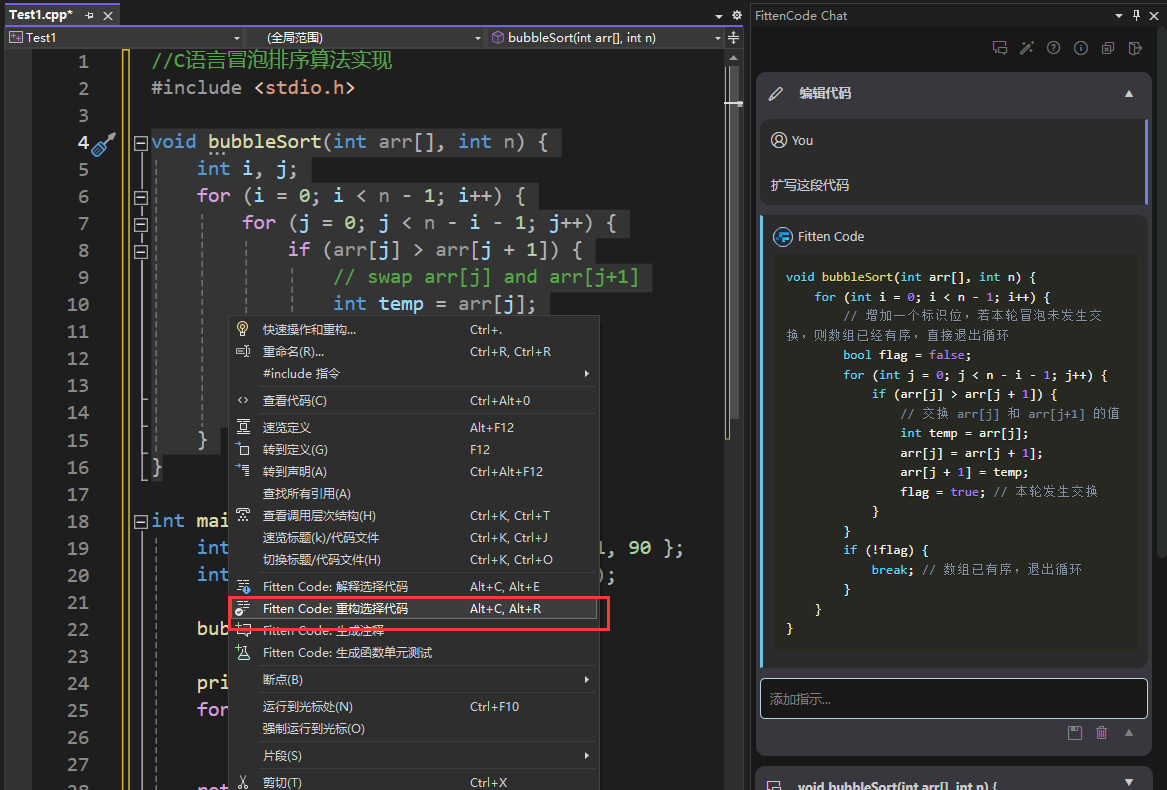
更多内容参考官网:免费好用的AI编程助手 Fitten Code - 支持VS Code、PyCharm、Intellj、Visual Studio
支持以下 4 种编辑器与开发环境:
- VS Code:本文已详细介绍
- JetBrains IDE 系列(包括PyCharm)
- Visual Studio:本文会详细介绍
- Vim